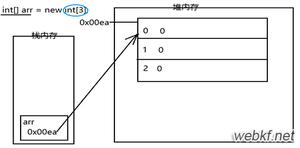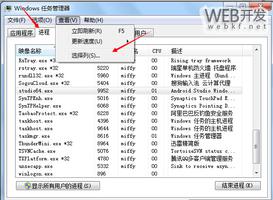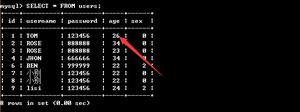如何在MacOS Mojave中使用堆栈

看看Stacks可以为您做什么。
我喜欢认为自己的桌面整齐有序,但有时会突然失控,我发现自己盯着MacBook上散落的缩略图。 有了MacOS Mojave及其新的Stacks功能,我现在有了一种快速简便的方法来将订单下达到我的桌面。 让我们潜入。
如果您担心堆栈会隐藏一个文件,而您知道该文件可以确定文件海域中是否遗漏了该文件,请不要。 您可以轻松地返回到您习惯的混乱桌面视图,并且可以在一秒钟之内找到任何文件。 只需再次右键单击桌面,然后单击“使用堆栈”即可取消选中它。
默认情况下,Stacks按文件类型组织文件(MacOS称其为“种类”。)这会将Word文档放在一个堆栈中,将图像放在另一个堆栈中,将PDF放在它们自己的堆栈中,依此类推。 但是,您可以对堆栈进行不同的排序。 右键单击您的桌面,将鼠标悬停在“组堆栈依据”上,然后可以选择“上次修改日期”,“添加日期”,“修改日期”,“创建日期”和“标签”。 如果像我一样不使用MacOS标记功能,则“标记”选项是将所有文件放入一个单独堆栈的好方法,标题为“无标记”。
您可以擦洗堆栈以浏览其中包含的文件的缩略图,但是缩略图太小而无法擦洗所有有用的功能,至少在我的13英寸MacBook Pro(亚马逊上为900美元)的Retina显示器上。 要擦洗堆栈,只需将鼠标悬停在其上,然后用两根或三根手指垂直或水平滑动即可。 如果单击堆栈,它将打开您当前正在查看的缩略图文件。
单击堆栈,它会展开以在整洁的列中显示其文件的缩略图。 然后,您可以单击以打开任何文件,或单击堆栈图标以关闭展开的堆栈。
具有讽刺意味的是,Stacks可能会使我对整理桌面变得更加懒惰,从而使我能够快速清除所有文件。 但是,至少,这使我很容易找到看不见的东西。
最初于2018年6月27日发布。9月24日更新:添加了有关MacOS Mojave最终版本的信息。
有关更多信息,这是您需要了解的有关MacOS Mojave的所有信息。
以上是 如何在MacOS Mojave中使用堆栈 的全部内容, 来源链接: utcz.com/wiki/668592.html